Hoe om `n iPhone 5 te aktiveer
Met hierdie wikiHow leer jy om die SIM-kaart van `n nuwe of gebruikte iPhone te aktiveer sodat jy dit kan gebruik om oproepe te maak.
conținut
stappe
Deel 1
Gebruik `n Wi-Fi-verbinding of mobiele data

1
Voer die SIM-kaart in jou iPhone in wanneer dit nodig is. Afhangende van hoe jy jou toestel en jou foondiens gekoop het, moet jy waarskynlik `n nuwe SIM-kaart in jou iPhone plaas voordat jy dit aktiveer. As jy `n nuwe iPhone direk van `n diensoperateur gekoop het, sal dit gewoonlik die kaartjie bevat wat reeds ingevoeg is.
- Maak seker dat u diensoperateur die SIM-kaart geaktiveer het. As jy `n SIM-kaart van `n ander operateur op `n foon wil gebruik gesluit, Dit sal onmoontlik wees om dit te aktiveer.
- As jy die iPhone van `n operateur se winkel gekoop het, is die SIM-kaart waarskynlik reeds ingevoeg en geaktiveer.

2
Skakel die iPhone aan. Om dit te doen, druk die sluitknop totdat die wit Apple-logo op die skerm verskyn.

3
Begin om die iPhone te konfigureer. Om dit te doen, druk die startknoppie en kies `n taal en `n streek.

4
Druk `n verbindingsopsie. Jy kan aanskakel met `n Wi-Fi-netwerk wie se wagwoord jy het of jy kan die opsie druk Gebruik mobiele data Om jou iPhone deur data te aktiveer.

5
Wag totdat jou iPhone geaktiveer is. Sodra die internet konneksie gestig word, sal jou selfoon outomaties aktiveer. Hierdie proses behoort slegs `n paar minute te neem.

6
Voltooi die iPhone-konfigurasie. Om dit te doen, moet jy `n rugsteun kies waaruit jy jou iPhone kan herstel (of stel dit as `n nuwe een in), voer jou Apple ID in en stel verskeie ander voorkeure in. Sodra jy die sluitskerm bereik, sal jy klaar wees met die aktiveer van jou foon.
Deel 2
Gebruik iTunes

1
Maak seker dat jy die nuutste weergawe van iTunes het. Om dit te doen, klik op die blad help geleë in die linker boonste hoek, dan in Kyk vir opdaterings, en wag vir iTunes om te soek vir `n opdatering. As u opdrag ontvang, klik Laai iTunes af.
- Om die veranderinge te voorkom, moet u die rekenaar herlaai nadat u iTunes opgedateer het.
- As u dit nog nie gedoen het nie, moet u ook aanmeld by iTunes met u Apple ID. Om dit te doen, klik op rekening in die boonste linkerhoek van die skerm, dan in login, en voer die e-posadres van jou Apple ID en wagwoord in.

2
Skakel jou iPhone aan en begin die konfigurasie. U sal gevra word om `n taal en streek te kies.

3
Druk die knoppie Connect to iTunes. Hierdie knoppie is onder alle beskikbare draadlose netwerke.

4
Koppel jou iPhone aan op jou rekenaar met die laaierkabel. Koppel die USB-poort (groter) in een poort van jou rekenaar en die kleiner kant in die laaipoort van die iPhone.

5
Klik op Stel as nuwe iPhone of Herstel van hierdie rugsteun. Kies die geskikste metode vir jou, hoewel niemand die aktiveringsproses negatief sal beïnvloed nie.

6
Klik op die knoppie Start wanneer gevra word en klik dan op Synchroniseer. Op hierdie manier synchroniseert u u iPhone met die iTunes-biblioteek, wat u toestel sal aktiveer.

7
Voltooi die opstel van jou iPhone. Om dit te doen, moet jy jou Apple ID instel, `n wagwoord skep en ander konfigurasies maak. Sodra jy die sluitskerm bereik, sal jy klaar wees met die aktiveer van jou foon.
Deel 3
Los probleme op

1
Kom in kontak met die eienaar van `n gebruikte iPhone. As jy `n tweede toestel gekoop het, sal jy waarskynlik `n beginskerm sien voordat jy dit kan aktiveer. Dit is die aktiveringslot en is ontwerp om te verhoed dat diewe die gesteelde iPhones aktiveer. In hierdie geval moet u die voormalige eienaar versoek om die toestel van u rekening te laat los of om daaraan in te teken. Daar is geen ander manier om dit te doen nie.
- As jy die vorige eienaar kan kontak, vra hulle om in te loggen icloud.com/settings Gebruik jou Apple ID en verwyder die iPhone uit die afdeling `My toestelle`. Dit sal jou toelaat om die toestel op jou eie te aktiveer.

2
Herbegin die iPhone as jy `n boodskap sien wat sê "ongeldige SIM". Op hierdie manier kan jy van die probleem ontslae raak, alhoewel daar ander faktore is wat hierdie fout kan veroorsaak:

3
Herstel die foon na `n vorige rugsteun met behulp van iTunes. As jy nie die toestel kan aktiveer met enige van die genoemde metodes nie, kan jy die probleem waarskynlik met `n herstel oplos.

4
Kom in kontak met u operateur. As u iPhone nie na die herstel herstel word nie, is dit waarskynlik dat u operateur die probleem kan oplos. Trouens, ek kan dit waarskynlik vir u telefonies of in dieselfde winkel aktiveer.
wenke
- Om jou nommer op die iPhone te aktiveer, kan `n paar minute of selfs ure neem.
waarskuwings
- Oor die algemeen aktiveer jou diens en die oordrag van `n ou nommer al die vorige stemboodskappe uit. Maak seker dat u die belangrike boodskappe gekopieer het voordat u die nuwe diens geaktiveer het.
Deel op sosiale netwerke:
Verwante
 Hoe om `n vervangende iPhone te aktiveer
Hoe om `n vervangende iPhone te aktiveer Hoe om te aktiveer Soek my iPhone
Hoe om te aktiveer Soek my iPhone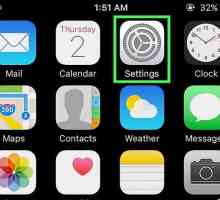 Hoe om GPS op `n iPhone te aktiveer
Hoe om GPS op `n iPhone te aktiveer Hoe om `n Sprint selfoon te aktiveer
Hoe om `n Sprint selfoon te aktiveer Hoe om `n iPhone af te skakel
Hoe om `n iPhone af te skakel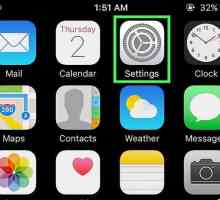 Hoe om Sprint Family Locator op die iPhone te sluit
Hoe om Sprint Family Locator op die iPhone te sluit Hoe om `n iPhone te sluit
Hoe om `n iPhone te sluit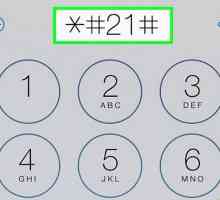 Hoe om Siri uit te skakel op `n iPhone 4S
Hoe om Siri uit te skakel op `n iPhone 4S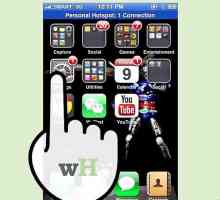 Hoe om `n iPhone uit te skakel
Hoe om `n iPhone uit te skakel Hoe om `n herstelde iPhone te identifiseer
Hoe om `n herstelde iPhone te identifiseer Hoe om die ontvangs op `n iPhone 3G te verbeter
Hoe om die ontvangs op `n iPhone 3G te verbeter Hoe om `n iPhone aan te skakel
Hoe om `n iPhone aan te skakel Hoe om jou iPhone 4 te beskerm
Hoe om jou iPhone 4 te beskerm Hoe om `n iPhone met die `Vind my iPhone`-funksie op te spoor
Hoe om `n iPhone met die `Vind my iPhone`-funksie op te spoor Hoe om die model van jou iPhone te ken
Hoe om die model van jou iPhone te ken Hoe om te weet of jou iPhone ontsluit is
Hoe om te weet of jou iPhone ontsluit is Hoe om die SIM-kaart van `n iPhone te verwyder
Hoe om die SIM-kaart van `n iPhone te verwyder Hoe om `n GoPhone-plan te gebruik met `n iPhone
Hoe om `n GoPhone-plan te gebruik met `n iPhone Hoe om `n iPhone Verizon te aktiveer
Hoe om `n iPhone Verizon te aktiveer Hoe om `n iPhone 5 met AT & T te aktiveer
Hoe om `n iPhone 5 met AT & T te aktiveer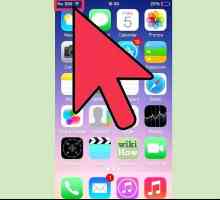 Hoe om `n selfoon te aktiveer
Hoe om `n selfoon te aktiveer
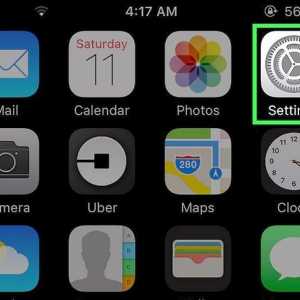 Hoe om te aktiveer Soek my iPhone
Hoe om te aktiveer Soek my iPhone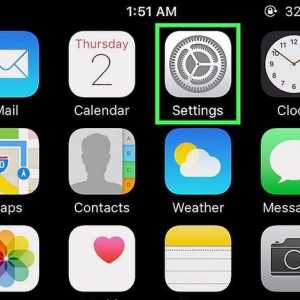 Hoe om GPS op `n iPhone te aktiveer
Hoe om GPS op `n iPhone te aktiveer Hoe om `n Sprint selfoon te aktiveer
Hoe om `n Sprint selfoon te aktiveer Hoe om `n iPhone af te skakel
Hoe om `n iPhone af te skakel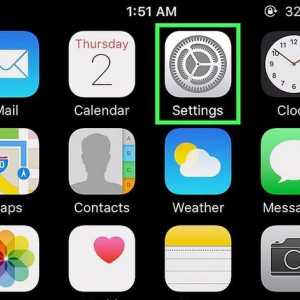 Hoe om Sprint Family Locator op die iPhone te sluit
Hoe om Sprint Family Locator op die iPhone te sluit Hoe om `n iPhone te sluit
Hoe om `n iPhone te sluit Hoe om Siri uit te skakel op `n iPhone 4S
Hoe om Siri uit te skakel op `n iPhone 4S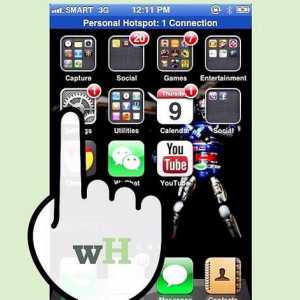 Hoe om `n iPhone uit te skakel
Hoe om `n iPhone uit te skakel Hoe om `n herstelde iPhone te identifiseer
Hoe om `n herstelde iPhone te identifiseer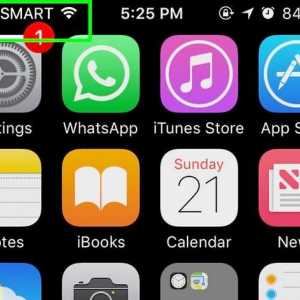 Hoe om die ontvangs op `n iPhone 3G te verbeter
Hoe om die ontvangs op `n iPhone 3G te verbeter